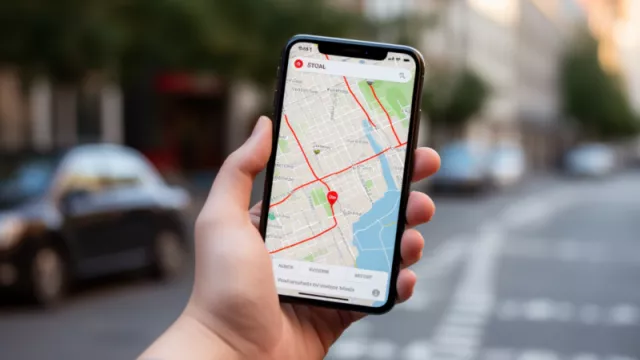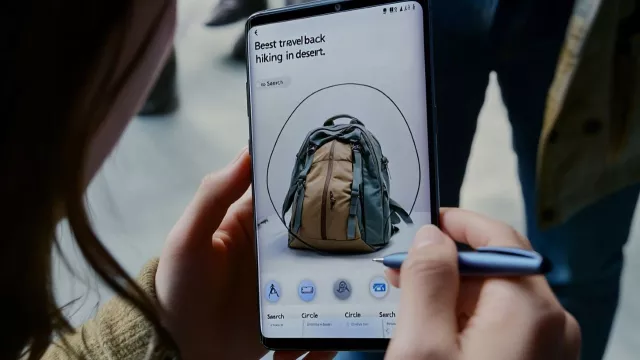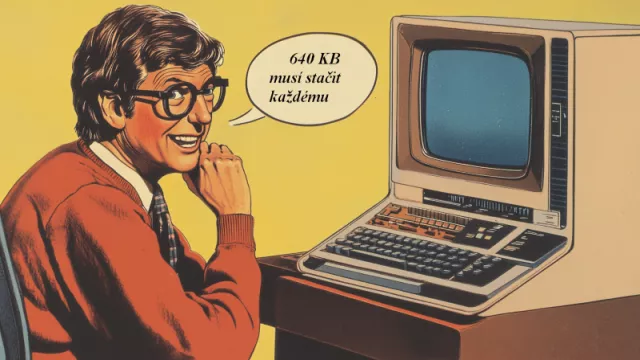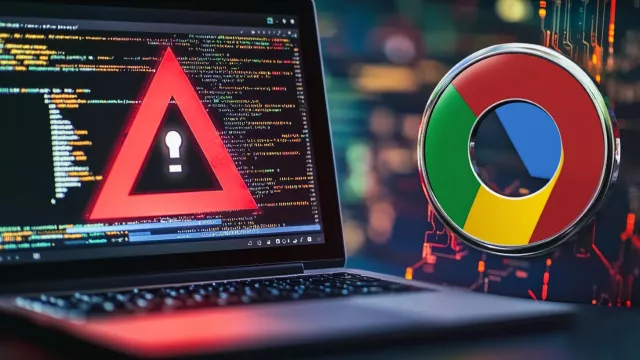Plná verze programu Beyond Sync Standard 4.3 slouží k synchronizaci souborů ve zvolených složkách mezi více počítači, lokálními či síťovými disky i dalšími zařízeními s vlastním úložištěm, která lze připojit k počítači (mobilní telefony, přehrávače, fotoaparáty ad.). Synchronizace dat může probíhat jednorázově (ručním spuštěním), v nastavených časových intervalech nebo v reálném čase – se zpožděním v řádu stovek milisekund. Proto je Beyond Sync velmi vhodný i pro zálohování důležitých dat z počítače na externí disk. Program umí pomocí filtrů vybírat data k synchronizaci a nabízí i různé způsoby řešení konfliktů.
Na Chip DVD je připravena plná verze programu Beyond Sync 4.3 v edici Standard. Pro její neomezené použití je třeba provést pouze jednoduchou registraci na internetu. Běžná cena programu Beyond Sync Standard je bezmála 500 Kč. Za zvýhodněnou cenu je k dispozici i Beyond Sync ve verzi Pro, která ruší omezení na nejvýše 5 synchronizačních úloh a jediný kořenový adresář v každém zálohovacím úkolu. Díky speciální slevě pro čtenáře Chipu si můžete Beyond Sync Pro pořídit se 70% slevou za 236 Kč, namísto běžných 710 Kč.
Nepřetržitá synchronizace datPlná verze programu
Info: www.beyondsync.com
Jazyk: česky
OS: Win XP/Vista/7 (32/64 bit)
Online registrace
V jednoduchém uživatelském rozhraní plné verze programu Beyond Sync se můžete rovnou pustit do vytváření synchronizačních úloh. Nejdříve si ale možná budete chtít přepnout prostředí programu do češtiny. Použijte k tomu nabídku »Tools | Options« a v okně s možnostmi nastavení klikněte na záložku »Language«. Zde si z nabídky jazyků vyberte češtinu a pak program restartujte. Do češtiny není přeloženo kompletní uživatelské rozhraní, ale alespoň některé z nabídek a předvoleb.
V možnostech nastavení ještě zvažte, zdali by nebylo vhodné spouštět program Beyond Sync rovnou se startem Windows tak, aby mohly všechny naplánované synchronizační úlohy pracovat zcela automaticky. Potřebnou předvolbu najdete na záložce »Obecné«. Další užitečnou předvolbu najdete na záložce »Plánovací služba«. Pomocí volby »Otevřít Beyond Sync Service Manager« můžete nainstalovat Beyond Sync jako službu Windows a pak bude možné provádět naplánované synchronizační úlohy i bez přihlášení k uživatelskému účtu. V případě synchronizace v rámci lokálních disků není třeba zadávat žádný uživatelský účet, u síťových disků je nutné použít konkrétní uživatelské jméno a heslo uživatele Windows, který má k těmto úložištím přístup.
Nastavení synchronizace
Novou synchronizační úlohu založíte pomocí tlačítka se symbolem »+« v levé horní části hlavní nabídky programu. Pomůže vám jednoduchý průvodce nastavením. Nejdříve je třeba zvolit, zdali půjde o obousměrnou (»Two-way sync«) nebo jednosměrnou (»One-way sync«) synchronizaci. V případně jednosměrné synchronizace samozřejmě nedojde k žádné změně zdrojových souborů a složek. K dispozici jsou i další předvolby, především možnost nemazat při obousměrné synchronizaci soubory v cílové složce (když byly smazány ve složce zdrojové) nebo vytvářet při jednosměrné synchronizaci vždy přesnou kopii zdrojových dat.
Dále je samozřejmě třeba nastavit zdrojovou a cílovou složku pro synchronizaci, popřípadě i více složek pomocí speciálního okna pro jejich výběr. Tím je synchronizační úloha připravena, pokud ovšem nechcete přidat i další specifické podmínky jejího zpracování. Nově vytvořenou synchronizační úlohu najdete v hlavním okně programu Beyond Sync, společně s předpřipravenou ukázkovou úlohou »Sample Task«, kterou můžete s klidným svědomím smazat pomocí volby »Task | Delete« nebo klávesou »Del«. Úlohu spustíte pomocí tlačítka »Sync«.
Pokročilá nastavení
Každý zálohovací úkol lze dále podrobně nastavit podle vlastních požadavků. Zálohovací úlohu otevřete dvojím kliknutím na její název v seznamu v hlavním okně programu Beyond Sync. V nabídce »General« můžete především měnit styl synchronizace (jedno- či obousměrný), synchronizované složky a třeba i doplnit název úlohy.
Pod nabídkou »Filters« jsou k dispozici funkce na třídění synchronizovaných souborů podle jejich typu (přípony), velikosti, času poslední změny a dalších vlastností. Velmi důležité jsou předvolby v nabídce »File Transfer«. Kromě rychlosti synchronizace, maximálního počtu současně synchronizovaných souborů a prodlevy při synchronizaci v reálném čase se zde nastavuje také způsob řešení konfliktů, kdy může Beyond Sync rozhodovat podle času změny, velikosti souborů nebo jejich obsahu (kontrolního součtu).
Předvolby v nabídce »Auto« umožňují nastavení pravidelné synchronizace v určeném časovém intervalu. Ten může být denní, týdenní, měsíční nebo třeba i jen několikaminutový. Synchronizaci lze také provádět při odhlášení uživatele, nebo při restartu počítače. Jestliže chcete před nebo po provedení synchronizačního úkolu spustit další aplikace, najdete potřebné předvolby v nabídce »Scripts«.
Synchronizace nebo záloha?
Plná verze programu Beyond Sync z Chip DVD je samozřejmě vhodná především pro pravidelné zálohování důležitých souborů na externí či síťové disky podle vlastního nastavení pro každou složku, a případně i s filtrováním kopírovaných souborů. Paranoidní uživatelé si mohou nastavit i zálohování v reálném čase, které v intervalu v řádu milisekund zálohuje například i dokumenty, které právě píšete. Tuto funkci lze aktivovat po kliknutí pravým tlačítkem myši na synchronizační úlohu a použitím volby »Enable Real Time Sync«. Možností dalšího využití programu Beyond Sync je ještě celá řada. Například můžete pravidelně synchronizovat data mezi více domácími počítači či snadno přenášet hudební soubory nebo třeba fotografie mezi mobilním telefonem (přehrávačem) a počítačem. Způsobů využití programu je ještě celá spousta, pouze je potřeba dát si pozor na možné konflikty při synchronizaci dat.
Jednosměrná synchronizace bez mazání starých souborů (smazaných ve zdrojové složce) má jedno úskalí. Pokud totiž smažete zdrojový soubor (synchronizovaný s cílovou složkou) a později vytvoříte nový se stejným názvem, tento se v budoucnu již nesynchronizuje s cílovou složkou. Řešením je použití obousměrné synchronizace nebo synchronizace jednosměrné, ovšem s funkcí přesného zkopírování zdrojové složky.
Pamatujte také na to, že při synchronizaci se soubory se stejným názvem přepisují, takže po proběhnuvší synchronizaci se nemůžete vrátit k předchozí verzi souboru, která je nenávratně přepsána. To je důležité především při synchronizaci v reálném čase. Po pečlivém nastavení vám ovšem Beyond Sync bude sloužit velmi poctivě a usnadní vám mnoho práce při pravidelných přenosech souborů.

Koupit časopis Chip
Chip je možné číst v tištěné nebo v digitální podobě na mobilech, tabletech a počítačích.